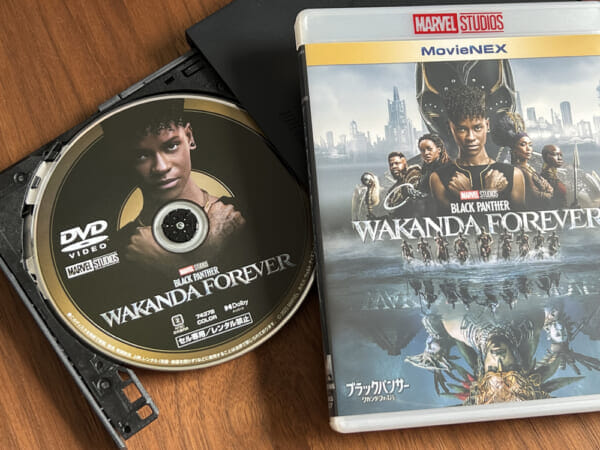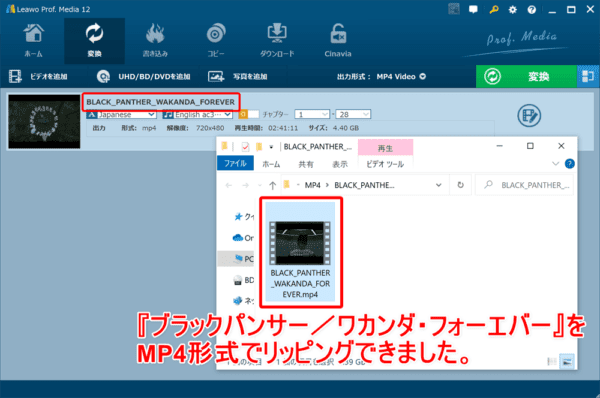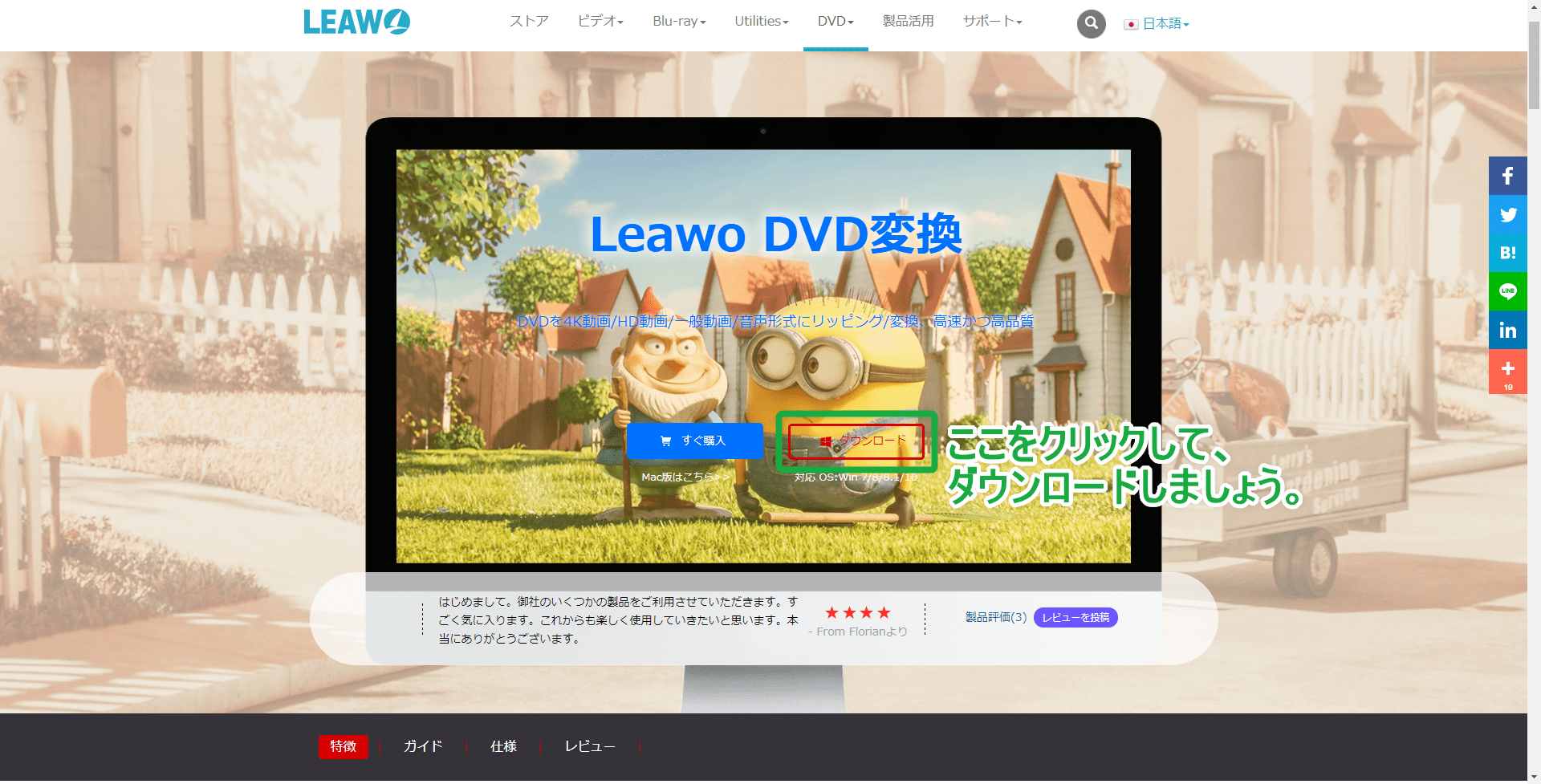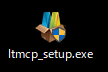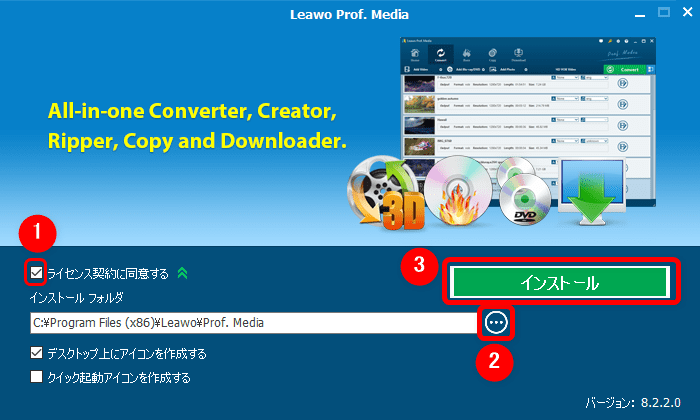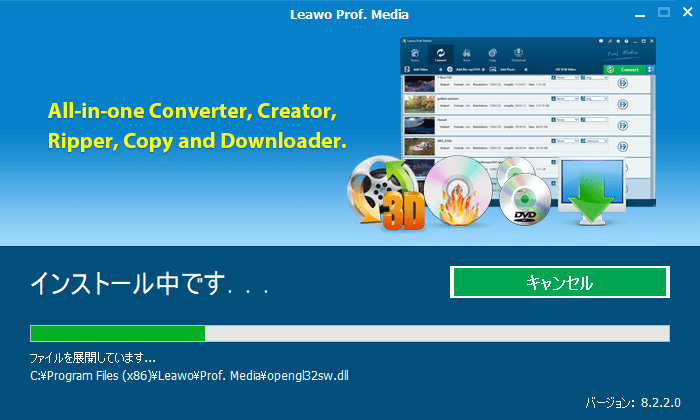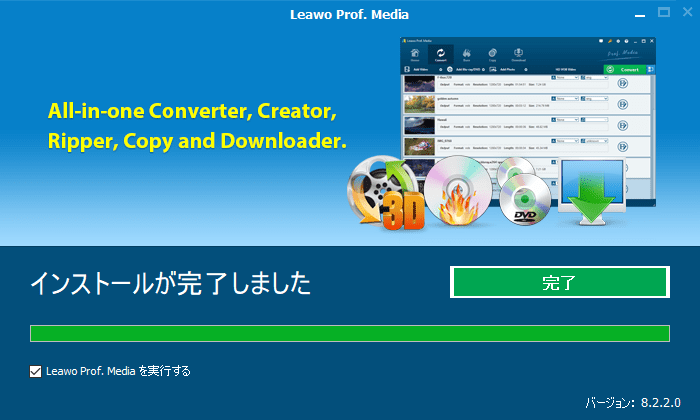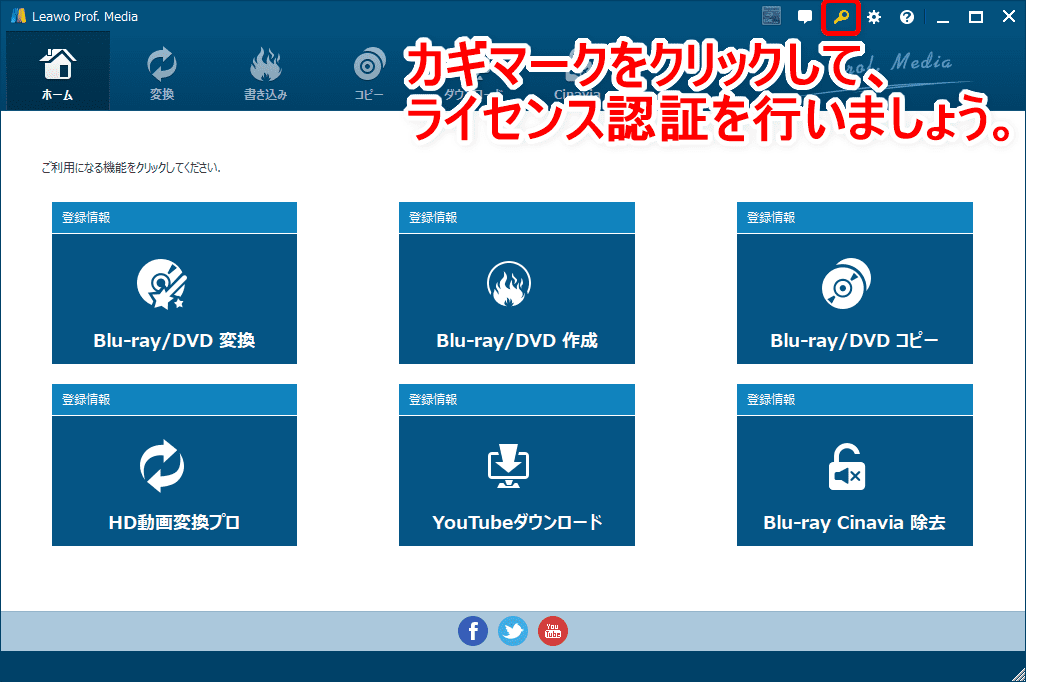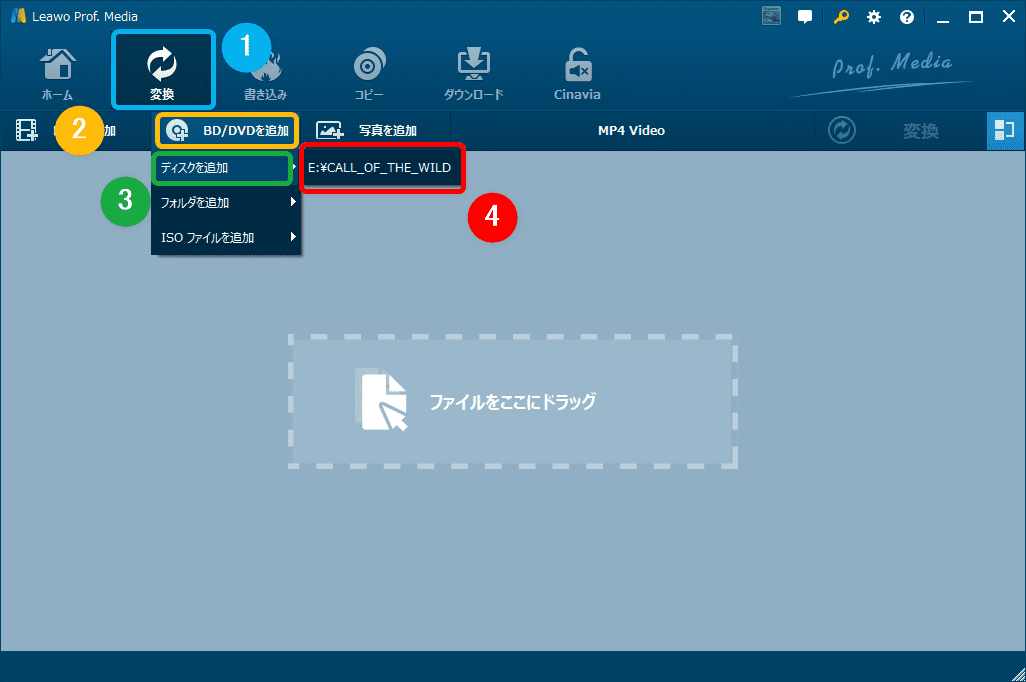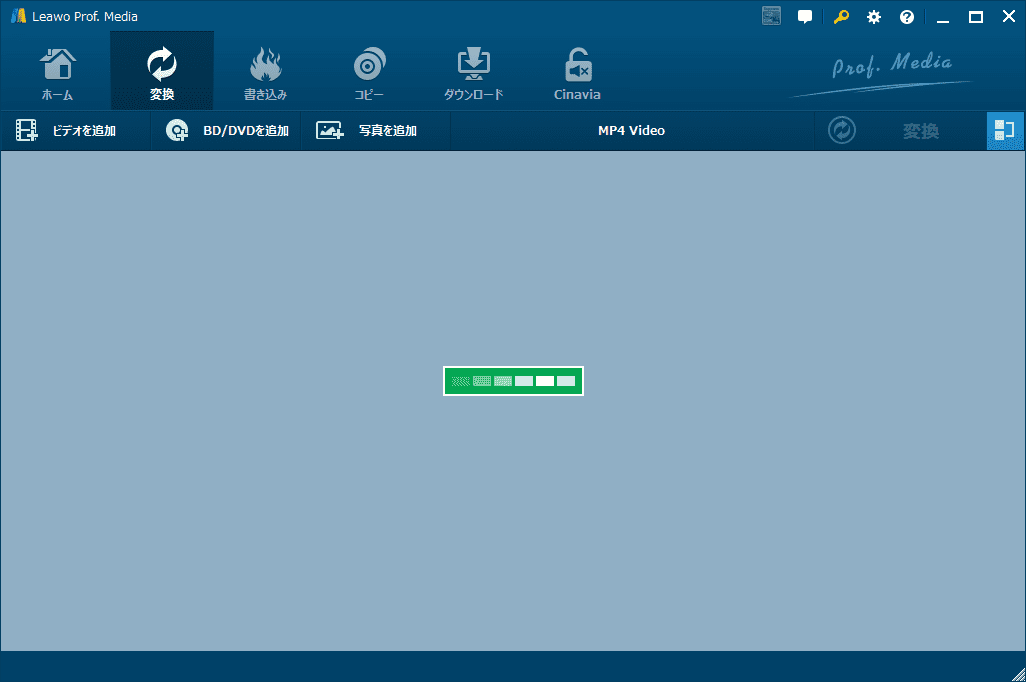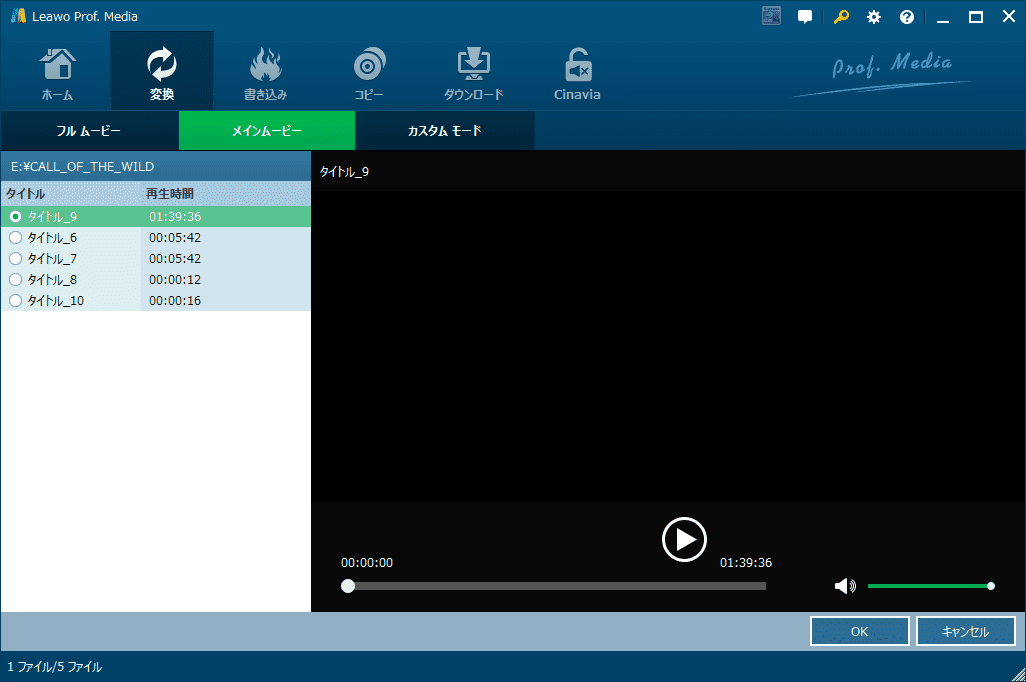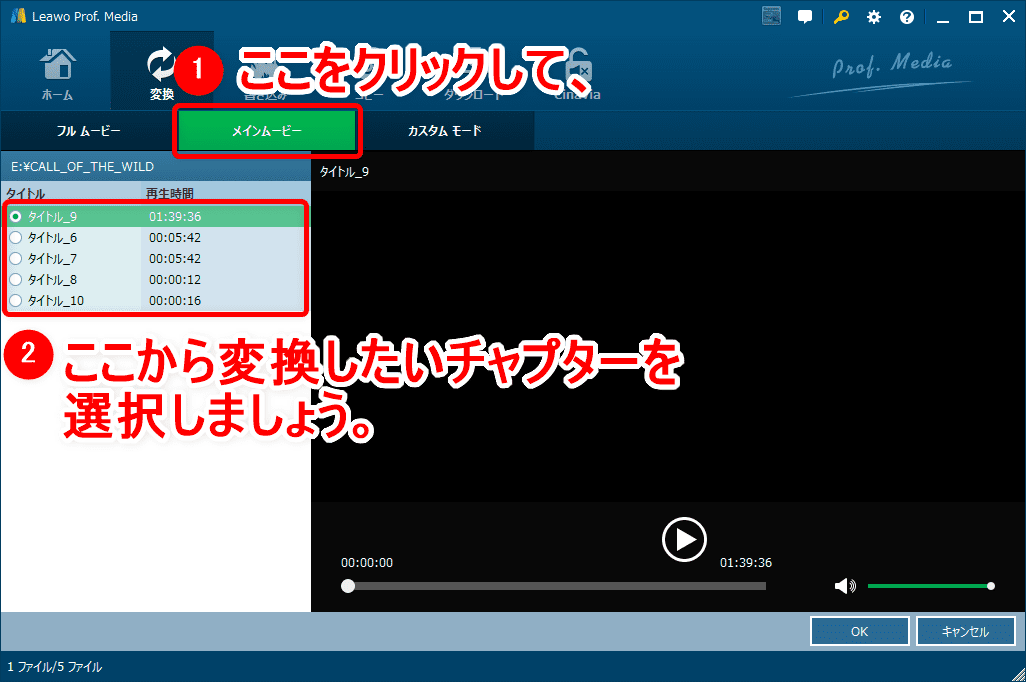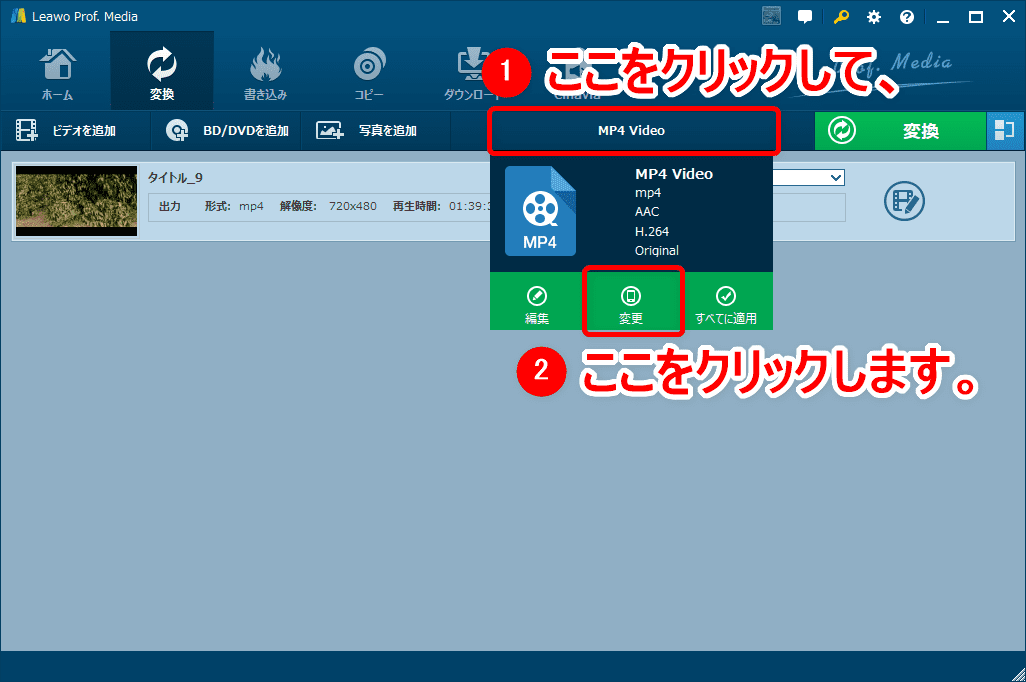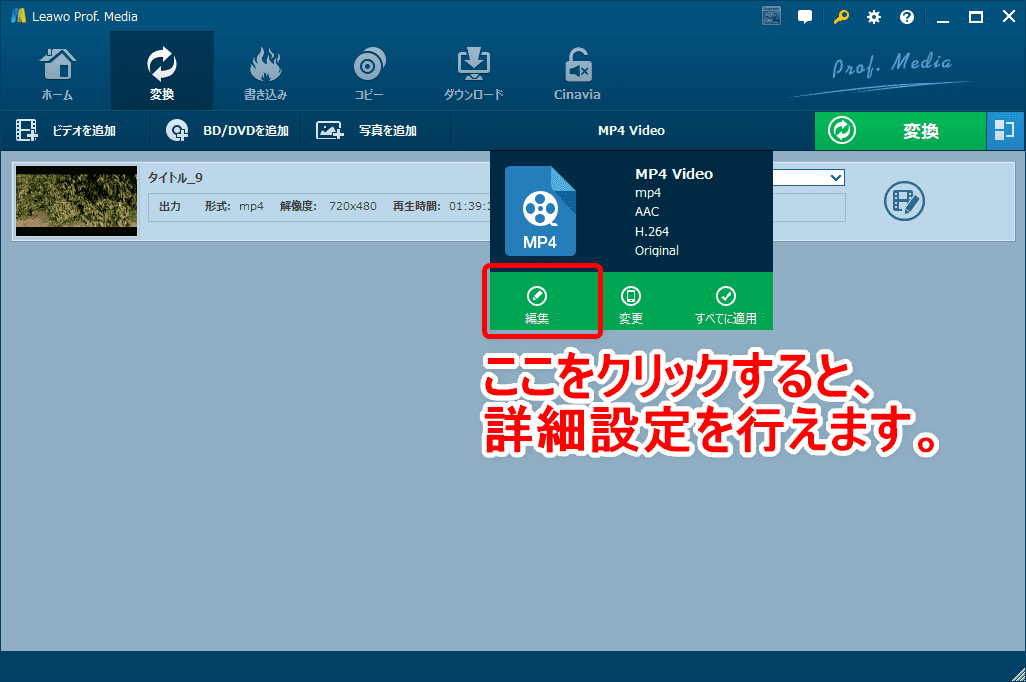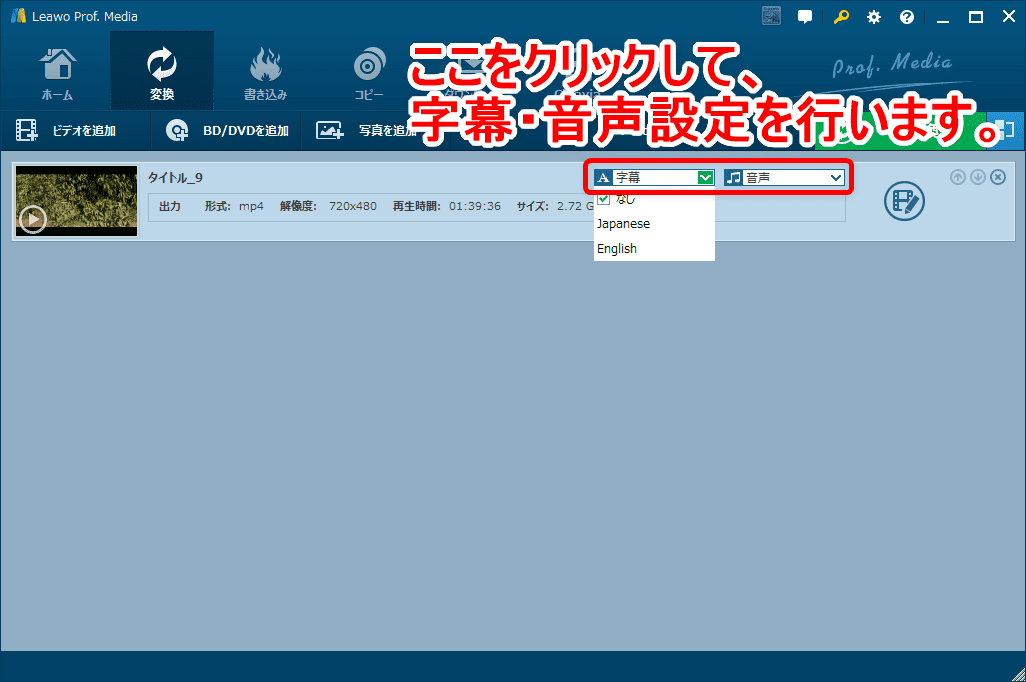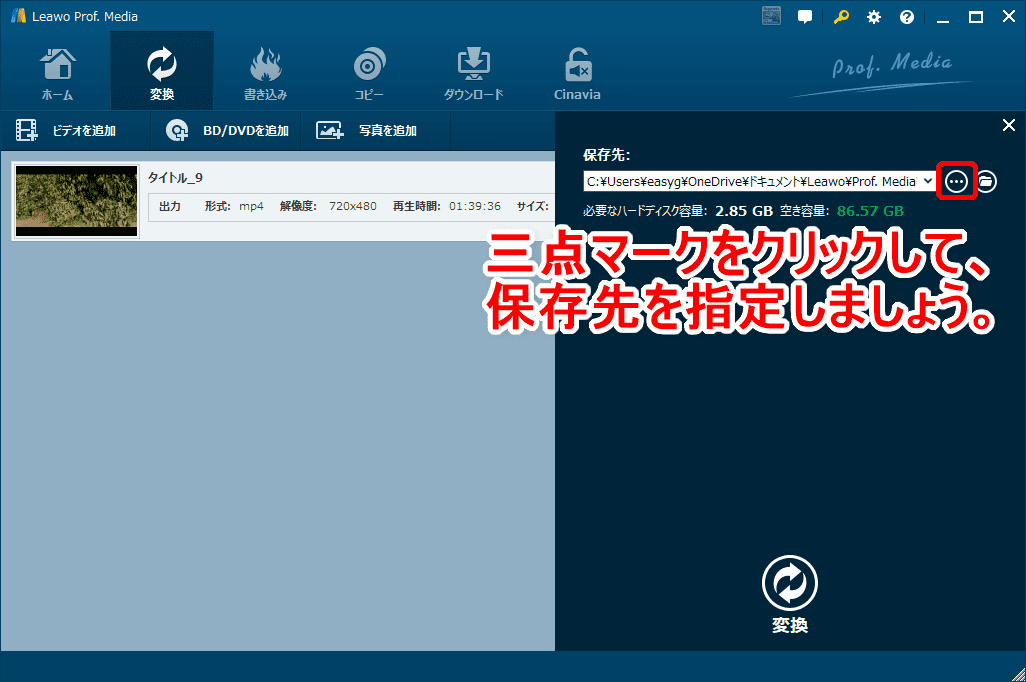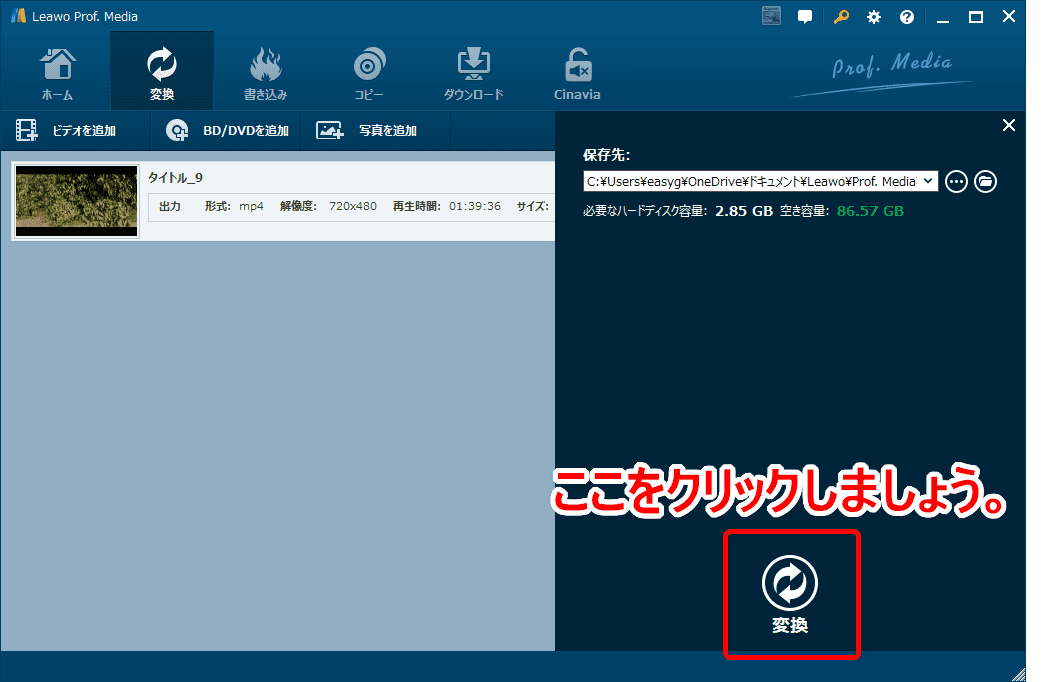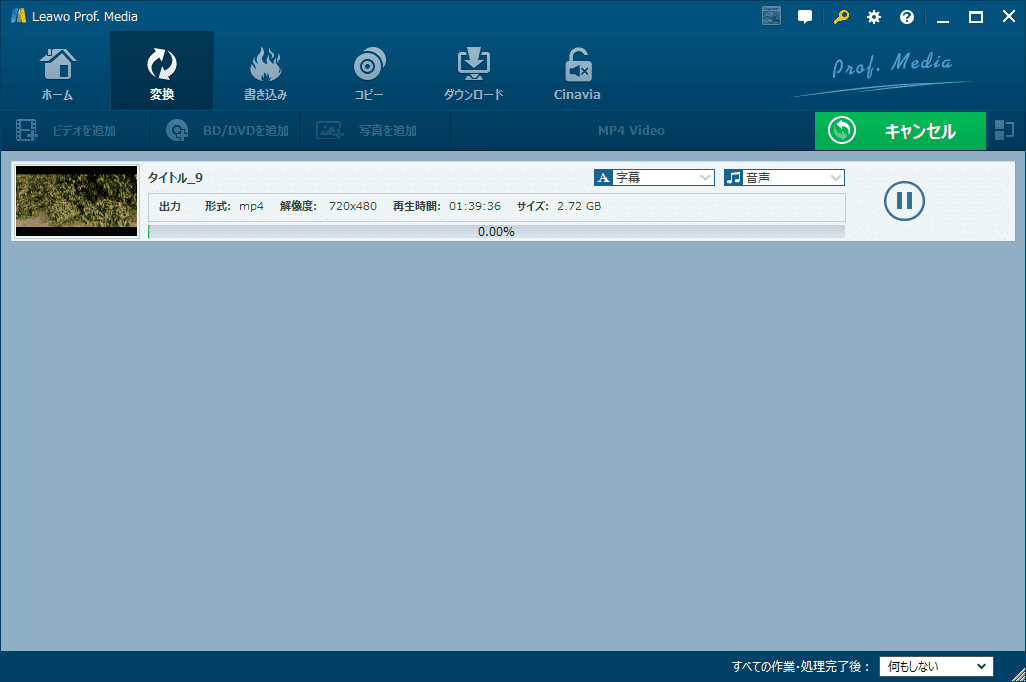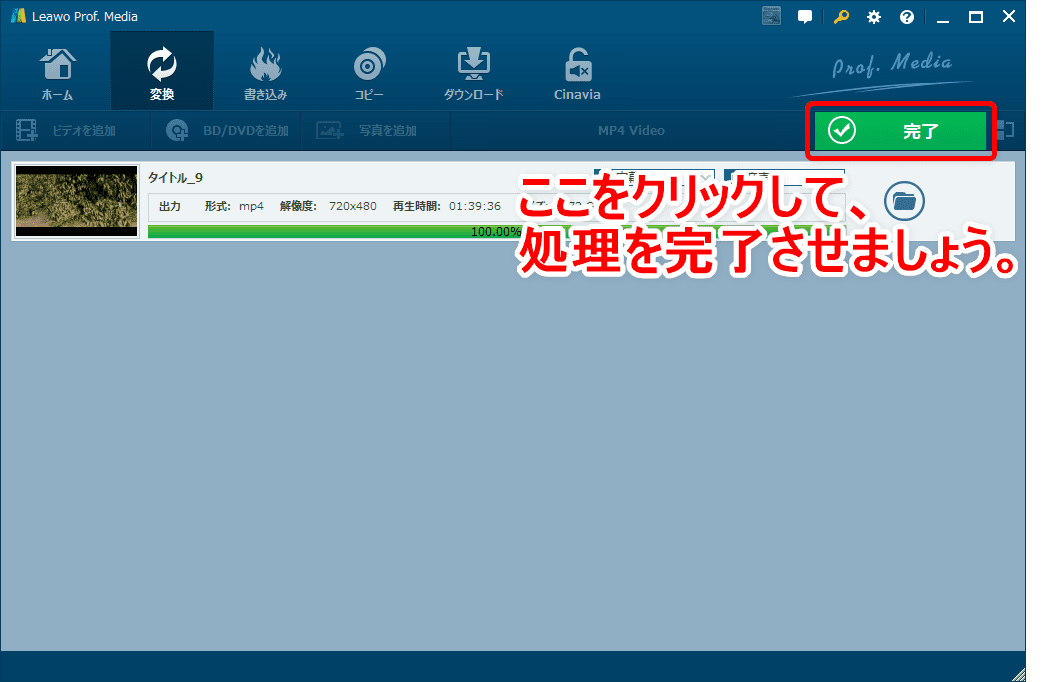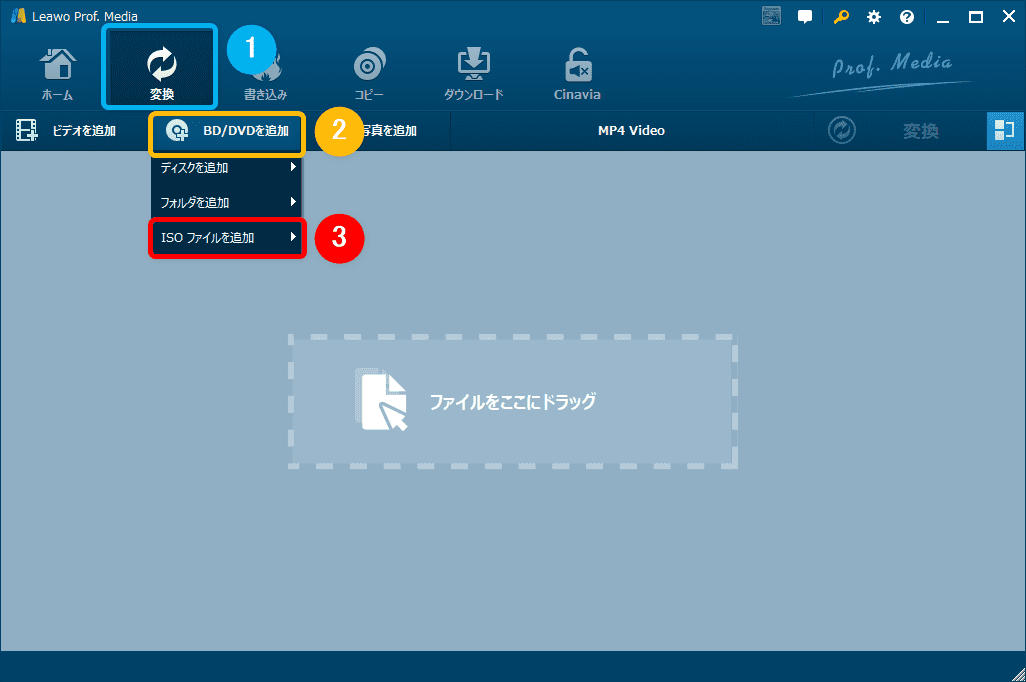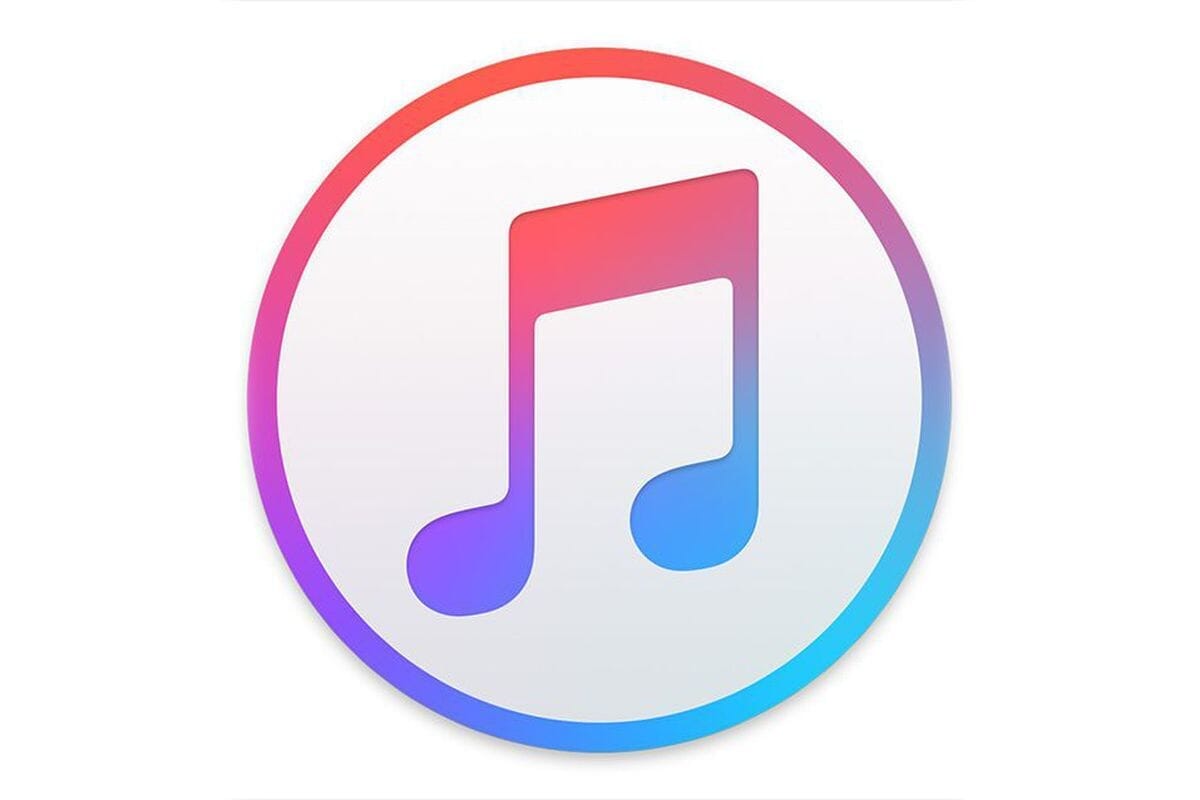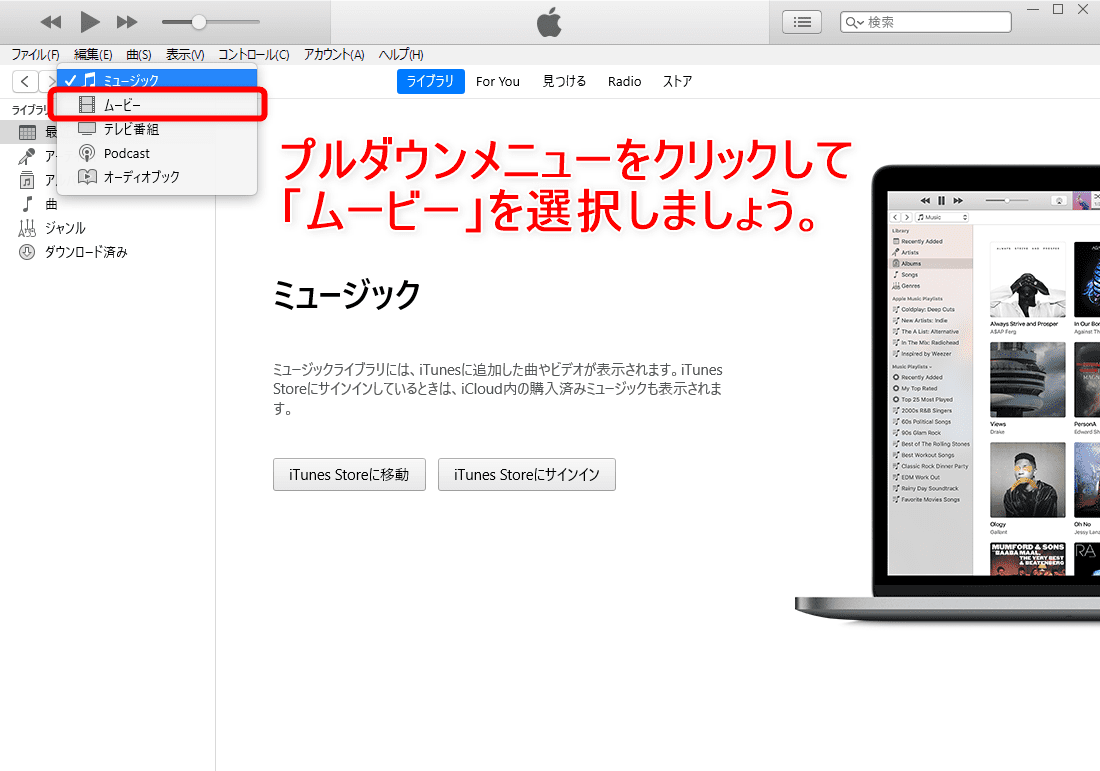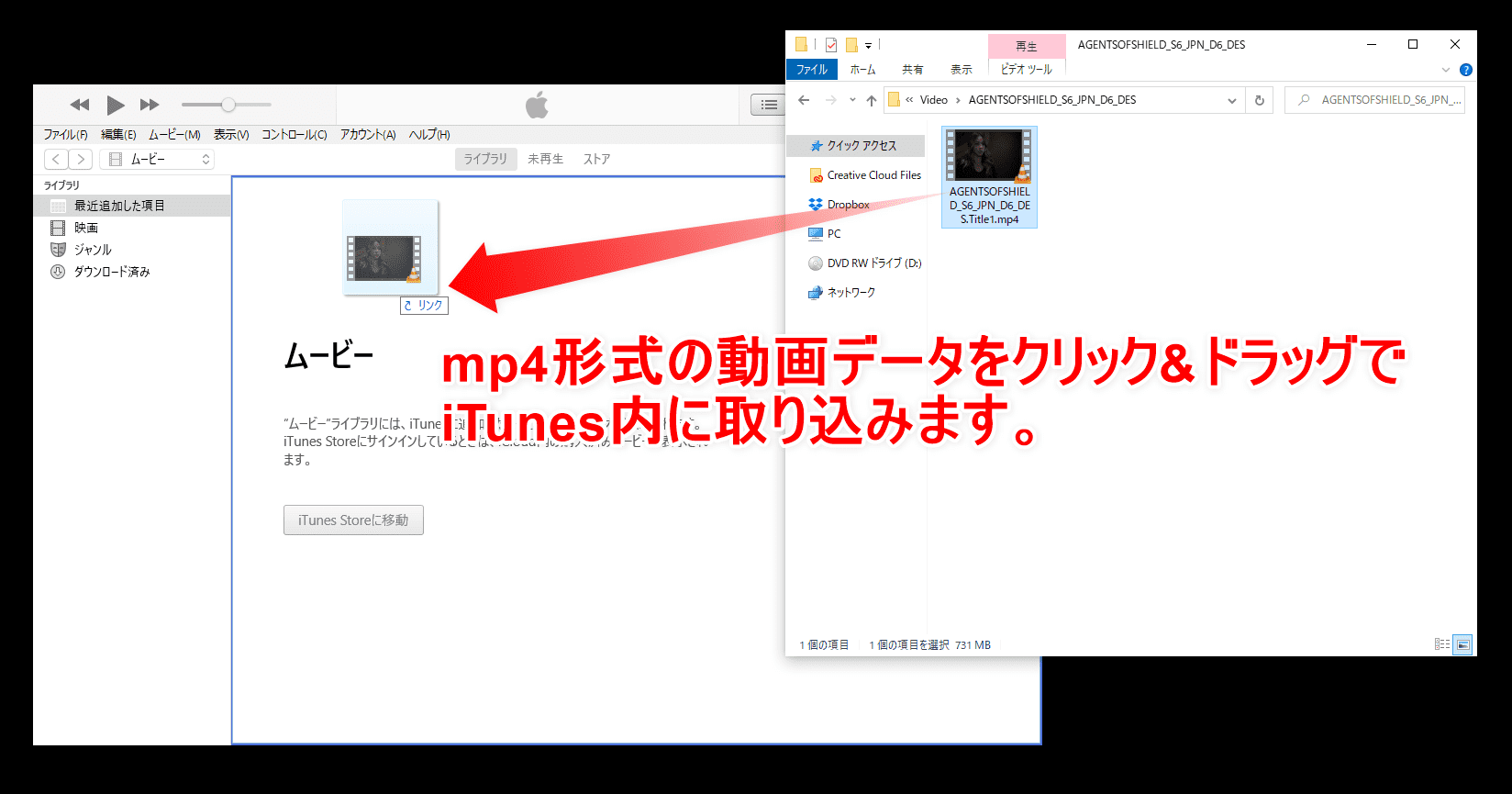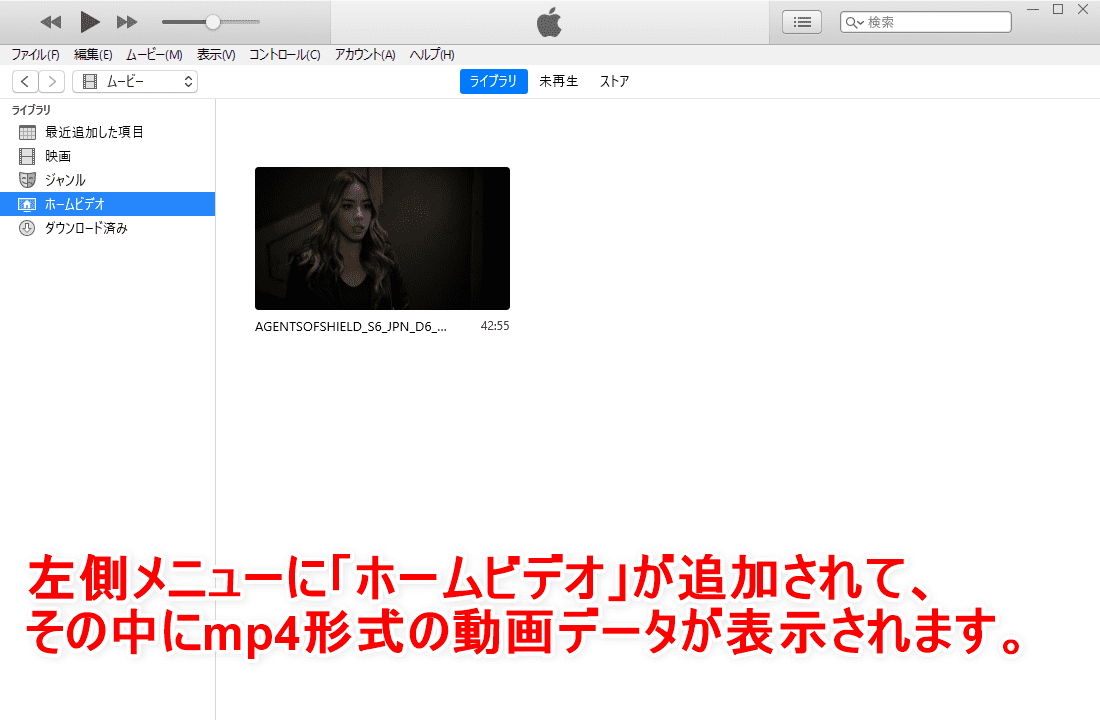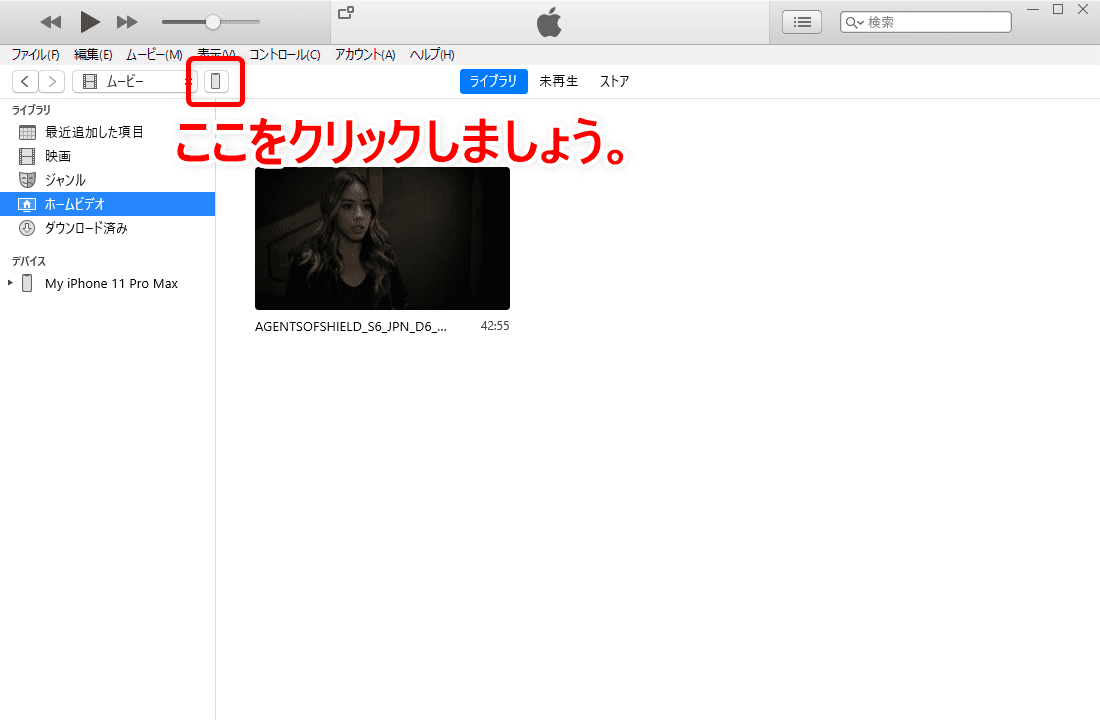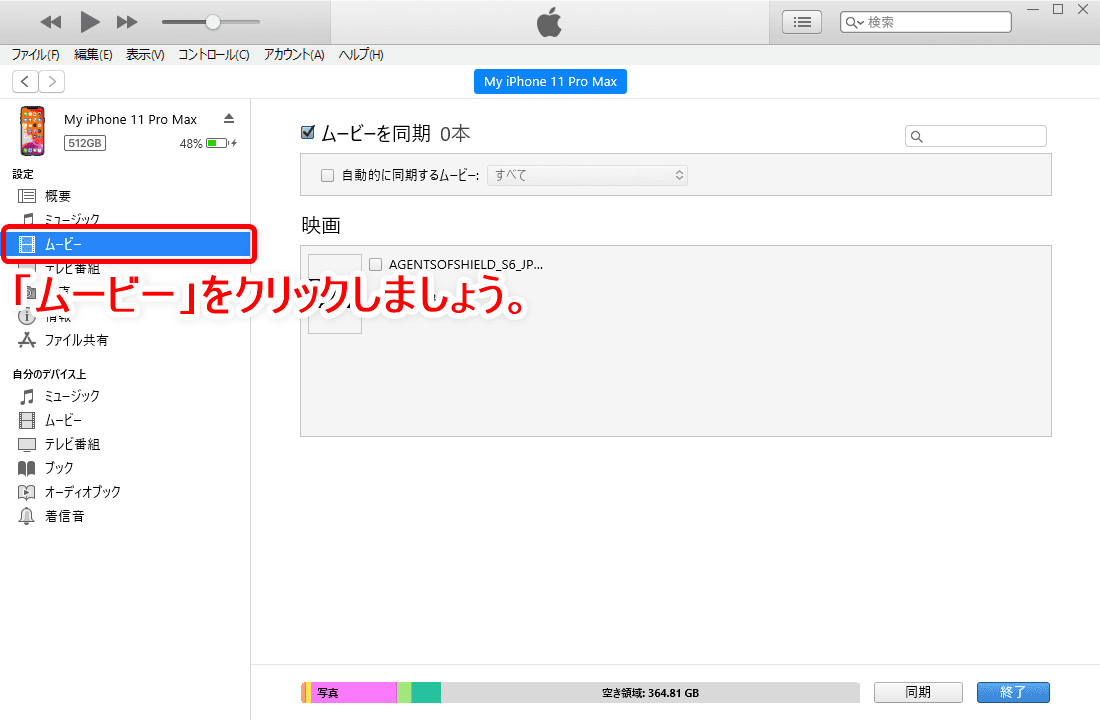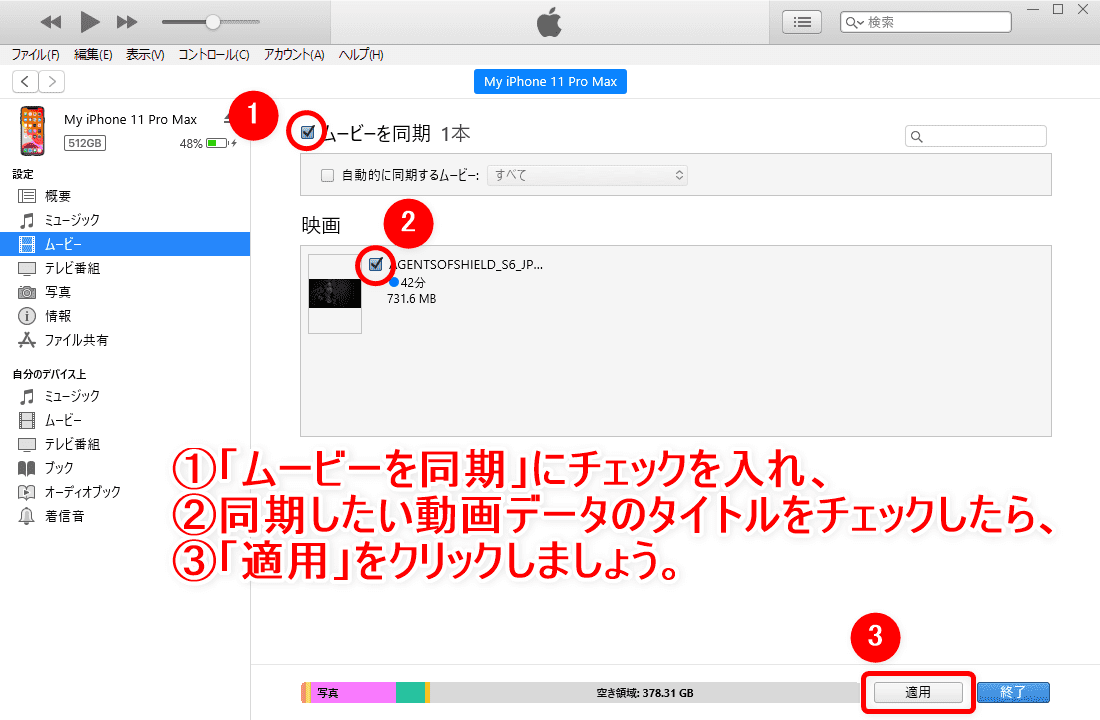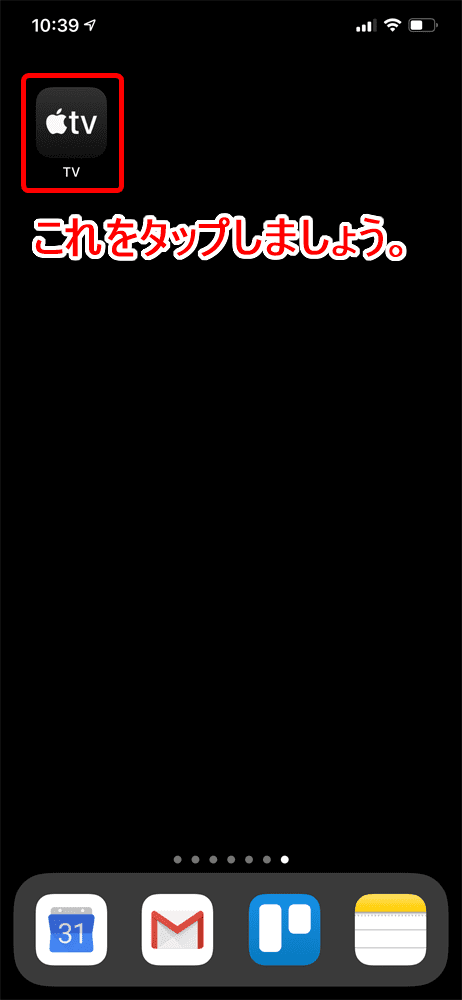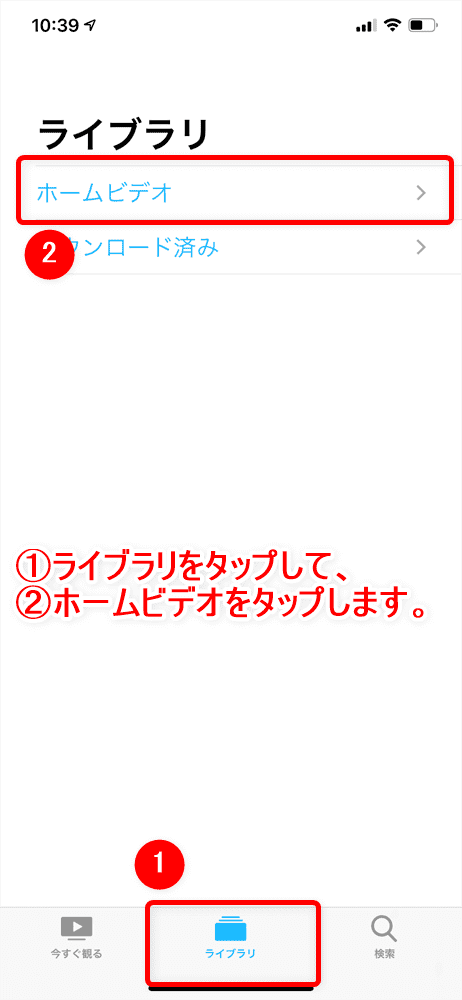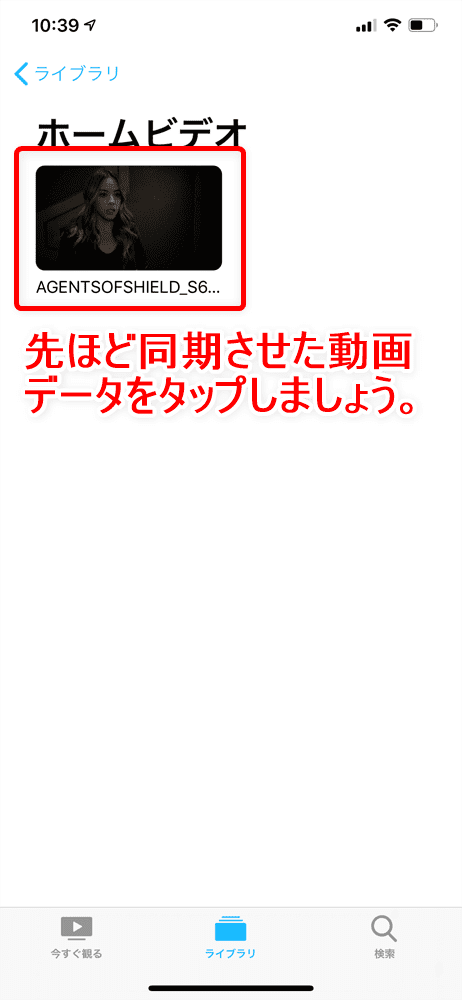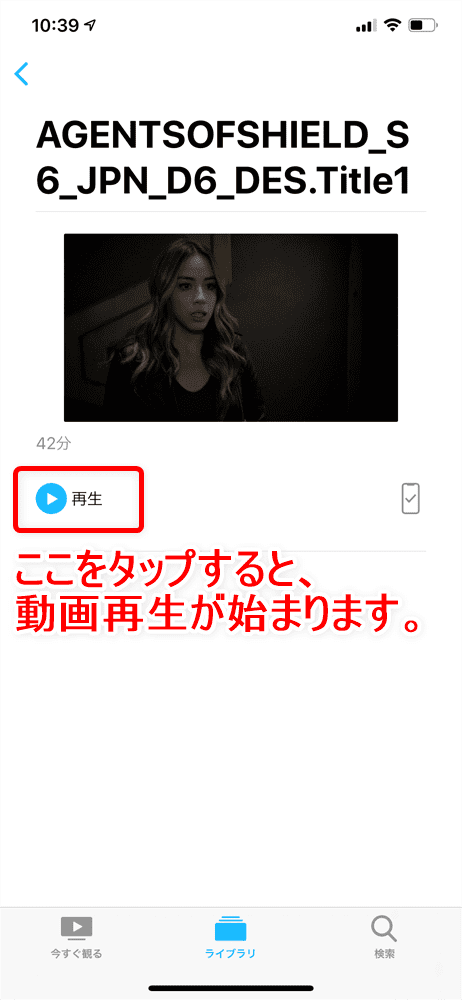高い性能を誇るLeawo DVD変換でDVDデータをリッピングする!!
本記事の想定読者
- DVDの動画データをiPhoneで視聴できるようにしたい
- 「Leawo DVD変換」でDVDをリッピングする方法について知りたい
- リッピングした動画データをiTunes経由でiPhoneに同期する方法も知りたい
- そもそも有料ソフトを買う意義ってあるの?

確実にDVDリッピングを成功させたい方にオススメしたい秀逸ソフト
DVDの動画データをリッピングする性能に優れたソフトの中でもトップクラスの性能を誇ると言われるのが、今回ご紹介する「Leawo DVD変換」です。
世界最強と言われる「DVDFab11」に匹敵する強力なリッピング性能を備えていることから、
「このソフトでリッピングできないDVDは無い!!」
そんな風に思わわせるほどの秀逸さを漂わせる「Leawo DVD変換」は、DVDを一切の不安なく確実にリッピングしたいと願うすべての方にオススメできるソフトウェア。
安心して処理できる高性能DVDリッピングソフト
「Leawo DVDリッピング」はディズニーDVDに代表される強力コピーガードも難なく突破する、高いコピー性能と処理スピードを兼ね備えたソフトウェア「Leawo DVDコピー」の兄弟ソフトです。
高確率でDVDを処理できる高いリッピング性能を持ち合わせていながら、初心者でもカンタンに扱うことができる分かりやすい操作感が秀逸なDVDリッピングソフト。

【25年12月実証実験】「Leawo DVD変換」なら、最新ディズニーDVDも処理できる!!
25年12月現在、最強コピーガードを搭載したディズニー最新DVD『ブラックパンサー/ワカンダ・フォーエバー(セル版)』をコピーできることは確認済みなので、ほぼ全てのDVDタイトルをリッピングできると言っていいでしょう。
高コスパDVDコピーソフト「Leawo DVD変換」の特徴
「Leawo DVD変換」の特徴をまとめると、次のような感じです。
「Leawo DVD変換」の特徴
- 世界最強クラスのリッピング性能(最新ディズニーDVDも余裕でリッピング可能)
- セル&レンタルDVDの動画を簡単な設定でスマホ&タブレット向けの動画データに変換可能
- 高性能のわりにはリーズナブルな販売価格(DVD変換は3,700円~)
- 常に無料で性能アップデートできるから半永久的に使える!(無期限版)
- 初心者にやさしい超絶カンタンな使いやすさ(本記事を読めば安心!)
- 購入後30日間返金保証付きだから安心!
特に無期限版ならリッピング性能は常に最新にアップデートされるから、このソフトさえ買っておけば、今後ずっとDVDリッピングし続けることができます。
1年間だけ使ったとしても1か月あたり308円でDVDリッピングし放題だから、なかなかリーズナブルだと思いませんか??

ディズニーDVDをリッピングしたい方はもちろん、近年ますます強力になっているコピーガードを搭載したDVDを常に確実にリッピングしたい方は、まず「Leawo DVD変換」を無料ダウンロードして高い処理性能を体感してみましょう!
>>無料版「Leawo DVD変換」をダウンロードする【Win版】
>>無料版「Leawo DVD変換for Mac」をダウンロードする【Mac版】
【期間限定】スペシャルセール実施中!!
\ セール終了までの残り時間 /
-日-時間-分-秒-
Leawo関連ソフトが最大60%OFF!!
現在Leawo関連ソフトが最大60%OFFになるキャンペーンを実施中!!
さらに今なら「Amazonギフト券」などがもらえるチャンス!
最大60%OFFのお得なキャンペーンは【
2025年2月17日(月)
】までの期間限定です。
大幅ディスカウントでお得に最強コピーソフトを購入するなら、今がチャンス!!
最強DVDリッピングソフトの性能を無料体験してみましょう!
今回はそんな世界最強クラスのDVDリッピングソフト「Leawo DVD変換」を使ってDVDをリッピングする方法などについて解説していきます。
無料でお試し利用できる体験版も用意されているので、まずは無料体験版を試してみるのもおすすめです。

では早速「Leawo DVD変換」を用いてDVDをリッピングする方法などについて見ていきましょう。
本記事の内容
「Leawo DVD変換」のリッピング方法|有料ソフトを使う必要性について
ここでは「Leawo DVD変換」の使い方を解説する前に、有料のコピーソフトを使う必要性について、簡単に解説しておきます。
有料DVDコピーソフトは買う必要あるの?
無料で使えるDVDコピーソフトとしては「DVD Shrink」が最も有名ですが、基本的にフリーのコピーソフトを使ってもDVDコピー自体は可能です。
フリーソフトなのでお金を一切かけずにDVDコピーできるのは、率直に言って魅力的ですよね。
ただそんなフリーソフトには、コピー性能に限界があるという最大のウイークポイントがあります。

フリーソフトのコピー性能には限界がある

フリーソフトの代表格「DVD Shrink」は非常に優れたソフトですが、開発が終了していることもあってコピー性能には限界があります。
例えばディズニーDVD(例:『アナと雪の女王』『スターウォーズシリーズ』『アベンジャーズ』)に代表される強力コピーガードを持つDVDタイトルをコピーすることはできません。
またコピーガード技術は日々アップデートされているので、ディズニー以外のタイトルも徐々に「DVD Shrink」でコピーできなくなってきているのが実状なんです。
無敵の性能を誇る高性能DVDコピーソフト
そのため『アナと雪の女王』や『アベンジャーズ』のような強力コピーガードを持つDVDタイトルを確実にコピーしたい方や、コピーガードが強力すぎてDVDコピーできないストレスを一切感じたくない方は、「DVD Shrink」よりも高性能な有料DVDコピーソフトを導入することをオススメします。
それが世界最強クラスのリッピング性能を有する高性能リッピングソフト「Leawo DVDリッピング」というわけです。
秀逸なDVDコピーソフト「Leawo DVD変換」の特徴
「Leawo DVD変換」の特徴をまとめると、次のような感じです。
「Leawo DVD変換」の特徴
- 世界最強クラスのリッピング性能(最新ディズニーDVDも余裕でリッピング可能)
- セル&レンタルDVDの動画を簡単な設定でスマホ&タブレット向けの動画データに変換可能
- 高性能のわりにはリーズナブルな販売価格(DVD変換は3,700円~)
- 常に無料で性能アップデートできるから半永久的に使える!(無期限版)
- 初心者にやさしい超絶カンタンな使いやすさ(本記事を読めば安心!)
- 購入後30日間返金保証付きだから安心!
特に無期限版ならリッピング性能は常に最新にアップデートされるから、このソフトさえ買っておけば、今後ずっとDVDリッピングし続けることができます。
1年間だけ使ったとしても1か月あたり308円でDVDリッピングし放題だから、なかなかリーズナブルだと思いませんか??

ディズニーDVDをリッピングしたい方はもちろん、近年ますます強力になっているコピーガードを搭載したDVDを常に確実にリッピングしたい方は、まず「Leawo DVD変換」を無料ダウンロードして世界最高クラスの処理性能を体感してみましょう!
>>無料版「Leawo DVD変換」をダウンロードする【Win版】
>>無料版「Leawo DVD変換 for Mac」をダウンロードする【Mac版】
【期間限定】スペシャルセール実施中!!
\ セール終了までの残り時間 /
-日-時間-分-秒-
Leawo関連ソフトが最大60%OFF!!
現在Leawo関連ソフトが最大60%OFFになるキャンペーンを実施中!!
さらに今なら「Amazonギフト券」などがもらえるチャンス!
最大60%OFFのお得なキャンペーンは【
2025年2月17日(月)
】までの期間限定です。
大幅ディスカウントでお得に最強コピーソフトを購入するなら、今がチャンス!!
「Leawo DVD変換」のリッピング方法|ソフトのインストール方法
まずは「Leawo DVDリッピング」をパソコンにインストールする方法から解説していきましょう。
ソフトのインストール手順
ソフトをダウンロードする
まずは「Leawo DVD変換」の無料版をダウンロードしましょう。
下記のURLから公式サイトにアクセスすれば、「Leawo DVD変換」の無料版をダウンロードできますよ。
>>無料版「Leawo DVD変換」をダウンロードする【Win版】
>>無料版「Leawo DVD変換for Mac」をダウンロードする【Mac版】
ソフトをインストールする
ダウンロードしたファイルをダブルクリックして、ソフトのインストールを始めましょう。
ちなみにWindowsの場合、上の画像にあるアイコンがダウンロードされたファイルになります。
上のような表示がされたら「ライセンス契約に同意する」にチェックを入れて、インストール先を指定して、「インストール」をクリックしましょう。
自動的にインストール作業が行われるので、しばらく待ちましょう。
上のような表示がされたら、インストール完了です。
早速「完了」をクリックして、ソフトを立ち上げましょう。
ライセンスの認証をする
あとは購入した「Leawo DVD変換」のライセンス認証を行うだけです。
ソフト操作画面の右上にある「カギマーク」をクリックして、お持ちの製品登録コードを入力しましょう。
これで購入した「Leawo DVD変換」を使うことができますよ。

「Leawo DVD変換」のリッピング方法|DVDからリッピングする
ここからは「Leawo DVDリッピング」を使ってDVD-ROMからmp4形式のデータにリッピングする方法について、解説していきます。
DVDからリッピングする手順
DVDデータを分析する
「Leawo DVD変換」を立ち上げたら、まずはドライブにDVDをセットしましょう。
そして操作画面上部にある「変換」をクリックして、「BD/DVDを追加」、「ディスクを追加」から表示される項目をクリックします。
上の参考画像では「E:CALL_OF_THE_WILD」とあるようにドライブにセットしたDVDタイトルが表記されるのが通常ですが、必ずしもこのような表記ではない場合があります。
とはいえ選択すべき項目は「ディスクを追加」から表示される項目なので、気にせず表示された項目をクリックしましょう。
すると自動的にソフトがDVDを読み込んでくれます。
上の画像のような表示が出てきたらDVDデータの分析は完了です。
変換したい動画チャプターを選択・設定する
続いて具体的にリッピングしたい動画のチャプターを選択して、各種設定を行いましょう。
まずは操作画面上部にある「メインムービー」をクリックし、操作画面左側に表示されているタイトルから目ぼしいものを選択しましょう。
選択したら操作画面右下にある「OK」をクリックします。

続いて選択したチャプターの処理に関する設定を行います。
操作画面上部にある「MP4 Video」と書かれた部分をクリックして、新たなメニューを表示させて「変更」をクリックしましょう。
ここではスマホやタブレットに入れて視聴できるデータ形式に変換するので、「フォーマット別」タブにある「MP4 Video」を選択しましょう。
もし変換に関する設定を細かく行いたい場合は、「編集」をクリックすることで行うことができます。
あとは「字幕」「音声」と書かれたプルダウンメニューをクリックして、望ましい字幕・音声設定をクリックして、操作画面右上の「変換」をクリックしましょう。
最後に「保存先」の三点マークをクリックして保存先を指定しましょう。
動画データを変換する
あとは「変換」マークをクリックしてDVDデータの変換処理を開始させるだけです。
上のような画面が表示されたらDVDデータの変換処理が始まります。
完了するまで今しばらく待ちましょう。
「ピロン」という電子音とともに「完了」ボタンが表示されるので、これをクリックして処理を終了させましょう。
これでコピー処理は完了となります。
リッピングしたデータを確認する
最後に念のためリッピングしたデータを確認しておきましょう。
指定した保存先にDVDタイトル名のフォルダが作成され、その中にリッピングしたmp4ファイルが保存されています。
「mp4」と表記のある動画ファイルが確認できればOKです。
【余談】動画データは大きいのでストレージ不足にご注意を

ISO形式の場合、動画データは1本約4GBもあるので、かなりストレージを圧迫します。
こうした作業を繰り返しているとパソコンのストレージ容量に余裕がなくなってくるのも時間の問題。
そんなときはサクッと外付けハードディスクを購入すれば、一挙に問題解決です。
容量とサイズ感を両取りするならBuffalo(バッファロー)のポータブルハードディスク「HD-PCFS1.0U3-BBA」がおすすめです。
ISO形式の圧縮された映画データなら約250本は保存できる計算。かなり入ります。
手のひらサイズで150gと軽量小型なのでモバイル性が高く、置き場所にも困らない点もナイスです。
一方ストレージ容量と価格の兼ね合いで選ぶなら、置き型外付けハードディスクBuffalo「HD-AD2U3」が断然高コスパです。
Amazon限定の高コスパ外付けハードディスクで、ストレージ容量は2TBもあります。ISO形式の映画なら約500本の保存が可能。もうこれ1台あれば十分でしょう。
「Leawo DVD変換」のリッピング方法|ISOファイルからリッピングする
ここでは「Leawo DVDリッピング」を使ってISOファイルからmp4形式のデータにリッピングする方法について、解説していきます。
ISOファイルからリッピングする手順
ISOファイルを読み込む
まずはiPhoneの視聴に最適なデータ形式に変換(リッピング)したいISOファイルを選択しましょう。
そして操作画面上部にある「変換」をクリックして、「BD/DVDを追加」から「ISOファイルを追加」をクリックします。
データを選択する画面が表示されたら、リッピングしたいISOファイルを選択して「開く」をクリックしましょう。
するとISOファイルの読み込みが始まります。
読み込みが終わると上のような表示になります。
これでISOファイルの読み込みは完了です。
変換したい動画チャプターを選択・設定する
続いて具体的にリッピングしたい動画のチャプターを選択して、各種設定を行いましょう。
ちなみにこれ以降の操作は、DVD-ROMからリッピングする場合と同様になります。
まずは操作画面上部にある「メインムービー」をクリックし、操作画面左側に表示されているタイトルから目ぼしいものを選択しましょう。
選択したら操作画面右下にある「OK」をクリックします。

続いて選択したチャプターの処理に関する設定を行います。
操作画面上部にある「MP4 Video」と書かれた部分をクリックして、新たなメニューを表示させて「変更」をクリックしましょう。
ここではスマホやタブレットに入れて視聴できるデータ形式に変換するので、「フォーマット別」タブにある「MP4 Video」を選択しましょう。
もし変換に関する設定を細かく行いたい場合は、「編集」をクリックすることで行うことができます。
あとは「字幕」「音声」と書かれたプルダウンメニューをクリックして、望ましい字幕・音声設定をクリックして、操作画面右上の「変換」をクリックしましょう。
最後に「保存先」の三点マークをクリックして保存先を指定しましょう。
動画データを変換する
あとは「変換」マークをクリックしてDVDデータの変換処理を開始させるだけです。
上のような画面が表示されたらDVDデータの変換処理が始まります。
完了するまで今しばらく待ちましょう。
「ピロン」という電子音とともに「完了」ボタンが表示されるので、これをクリックして処理を終了させましょう。
これでリッピング処理は完了となります。
「Leawo DVD変換」のリッピング方法|リッピングしたデータをiPhoneに取り込む
ここではDVDをリッピングして作成したmp4形式の動画データをiPhoneで視聴する方法について解説していきます。
mp4形式の動画データをiPhoneで視聴する手順
動画データをiTunesに登録する
まずはパソコン版のiTunesを立ち上げましょう。
立ち上がったら「ムービー」のライブラリを表示させましょう。
画面左上にあるプルダウンメニューをクリックして「ムービー」を選択すればOKです。
リッピングしたmp4形式の動画データをクリック&ドラッグして、iTunes上のムービーに持っていきます。
「リンク」とマウスポインタ周辺に表示されたら、動画データをドロップしましょう。
すると「ホームビデオ」という項目にドロップした動画データが表示されます。
これでiTunesへの動画データの取り込み(登録)は完了です。
これまでに「ホームビデオ」に該当する何らかの動画データをiTunes上に登録したことがある方の場合は、画面左のライブラリに「ホームビデオ」と表記があるはずです。
その場合は「ホームビデオ」を選択して、その中に処理したDVD動画データを放り込みましょう。
動画データをiPhoneに同期する
次にiPhoneをパソコンに接続してiTunesと同期させます。
iTunes上にiPhoneマークが表示されたら、これをクリックしてiPhoneの設定画面を開きましょう。
画面左にある「ムービー」をクリックします。
すると先ほど登録したDVD動画データの名前が表示されます。
「ムービーを同期」にチェックを入れた上で、先ほど登録したDVD動画データにチェックマークを入れて、画面右下「適用」をクリックしましょう。
あとは同期が完了するのを待つだけです。
iPhoneで動画データを視聴する
ここまで来ればもう一息です!
まずiPhoneに元々入っている公式アプリ「TV」をタップして立ち上げましょう。
現行以前のiOSでは公式アプリ「ビデオ」が、上記の「TV」アプリに当たります。
画面下の「ライブラリ」タブをタップすると「ホームビデオ」という表記があります。
これをタップします。
すると先ほどiTunes経由で同期したDVD動画データがあるはずです。
この動画データ名をタップしましょう。
動画個別のメニュー画面に移ったら、あとは「再生」と書かれた部分をタップすれば再生開始です。
これでいつでもiPhoneでDVDの動画データを楽しむことができますよ。
「Leawo DVD変換」のリッピング方法|まとめ

「【Leawoリッピング方法】LeawoDVD変換を使ってDVDリッピング! mp4形式に変換してiPhoneに動画データを取り込む方法|ISOファイルからも変換可能」と題して、世界最強クラスの性能を備えたDVDリッピングソフト「Leawo DVD変換」を使ってDVDをiPhone向けの動画形式にリッピングする方法などについて、詳しく解説してきました。
DVDコピーに関して高い信頼性を誇るDVDコピーソフト
「Leawo DVD変換」は、ディズニーDVDに代表される強力コピーガードを難なく突破する、高いコピー性能とリーズナブルな価格を両立させたソフトウェアです。
高確率でDVDを処理できる高いリッピング性能を持ち合わせていながら、初心者でもカンタンに扱うことができる分かりやすい操作感が秀逸なDVDリッピングソフト。

【25年12月実証実験】「Leawo DVD変換」なら、最新ディズニーDVDも処理できる!!
25年12月現在、最強コピーガードを搭載したディズニー最新DVD『ブラックパンサー/ワカンダ・フォーエバー(セル版)』をコピーできることは確認済みなので、ほぼ全てのDVDタイトルをリッピングできると言っていいでしょう。
高コスパDVDコピーソフト「Leawo DVD変換」の特徴
「Leawo DVD変換」の特徴をまとめると、次のような感じです。
「Leawo DVD変換」の特徴
- 世界最強クラスのリッピング性能(最新ディズニーDVDも余裕でリッピング可能)
- セル&レンタルDVDの動画を簡単な設定でスマホ&タブレット向けの動画データに変換可能
- 高性能のわりにはリーズナブルな販売価格(DVD変換は3,700円~)
- 常に無料で性能アップデートできるから半永久的に使える!(無期限版)
- 初心者にやさしい超絶カンタンな使いやすさ(本記事を読めば安心!)
- 購入後30日間返金保証付きだから安心!
特に無期限版ならリッピング性能は常に最新にアップデートされるから、このソフトさえ買っておけば、今後ずっとDVDリッピングし続けることができます。
1年間だけ使ったとしても1か月あたり308円でDVDリッピングし放題だから、なかなかリーズナブルだと思いませんか??

ディズニーDVDをリッピングしたい方はもちろん、近年ますます強力になっているコピーガードを搭載したDVDを常に確実にリッピングしたい方は、まず「Leawo DVD変換」を無料ダウンロードして高い処理性能を体感してみましょう!
>>無料版「Leawo DVD変換」をダウンロードする【Win版】
>>無料版「Leawo DVD変換for Mac」をダウンロードする【Mac版】
【期間限定】スペシャルセール実施中!!
\ セール終了までの残り時間 /
-日-時間-分-秒-
Leawo関連ソフトが最大60%OFF!!
現在Leawo関連ソフトが最大60%OFFになるキャンペーンを実施中!!
さらに今なら「Amazonギフト券」などがもらえるチャンス!
最大60%OFFのお得なキャンペーンは【
2025年2月17日(月)
】までの期間限定です。
大幅ディスカウントでお得に最強コピーソフトを購入するなら、今がチャンス!!

「Leawo DVD変換」は最強クラスの性能を誇るDVDリッピングソフトですが、やや値段が張ることは否めません。
もう少しリーズナブルに使えるDVDリッピングソフトを探したい方は、下記の記事が参考になると思いますよ。
関連リンク【DVDコピー99.9%成功させる方法】レンタルDVDを無料でダビング・リッピングしてパソコンに取り込む方法|フリーソフトshrinkなど使ってお得に動画を保存
厳選したDVDコピーソフトを一挙公開

DVDをコピーするソフトは多種多様なものがありますが、正直どれを選んだらよいのか悩ましいところ。
そこでコピーガードを突破する高い性能や使いやすさなどを考慮したDVDコピーソフトを厳選してまとめた記事を公開しました。
この記事を参考にすれば、あなたに適したDVDコピーソフトが見つかるはずです!
関連リンク【22年版】DVDコピーソフトまとめ|コピーガード解除して保存
ちなみに各DVDコピーソフトを用いて、強力なコピーガード性能を持つディズニー・ピクサー作品をコピーできるか実際にテストした結果を掲載した記事も公開中です。
関連リンク【DVDコピー実証実験:ピクサー編】レンタルDVDをDVDコピーソフトで処理可能か検証!コピーガード解除可能なタイトル一覧|Windows10・Mac対応
DVD Shrinkの使い方を分かりやすく解説!

無料でDVDをコピーするなら超定番リッピングソフト「DVD Shrink」がおすすめです。
世界的に定評のあるフリーソフトで、レンタルDVDのほとんどをコピーできる優れもの。
「DVD Shrink」の使い方については、下の解説記事をチェック!
関連リンク「【DVD Shrinkの使い方】無料ダウンロードしてレンタルDVDを完全コピー!DVD ShrinkでDVDをiso保存する方法|インストール方法や代替ソフトもご紹介」
目的別に最適な動画配信サービスをまとめました!

年々注目度が高まっている動画配信サービスは、基本的にDVDを買ったりレンタルするよりも圧倒的にお得です。
自分のニーズに最適なサービスを選ぶことができれば、きっとその魅力や使い勝手の良さに驚くはず!
「最近、動画配信サービスが気になってる」という方は、ニーズ別に最適な動画配信サービスをまとめた下記の記事をチェックしてみましょう!
関連リンク【2020年最新版】ニーズ別おすすめ動画配信サービスまとめ|映画・ドラマ・アニメが見放題のVODサービスの選び方とは【まずは30日間無料体験してみよう!】
この記事で紹介したアイテム